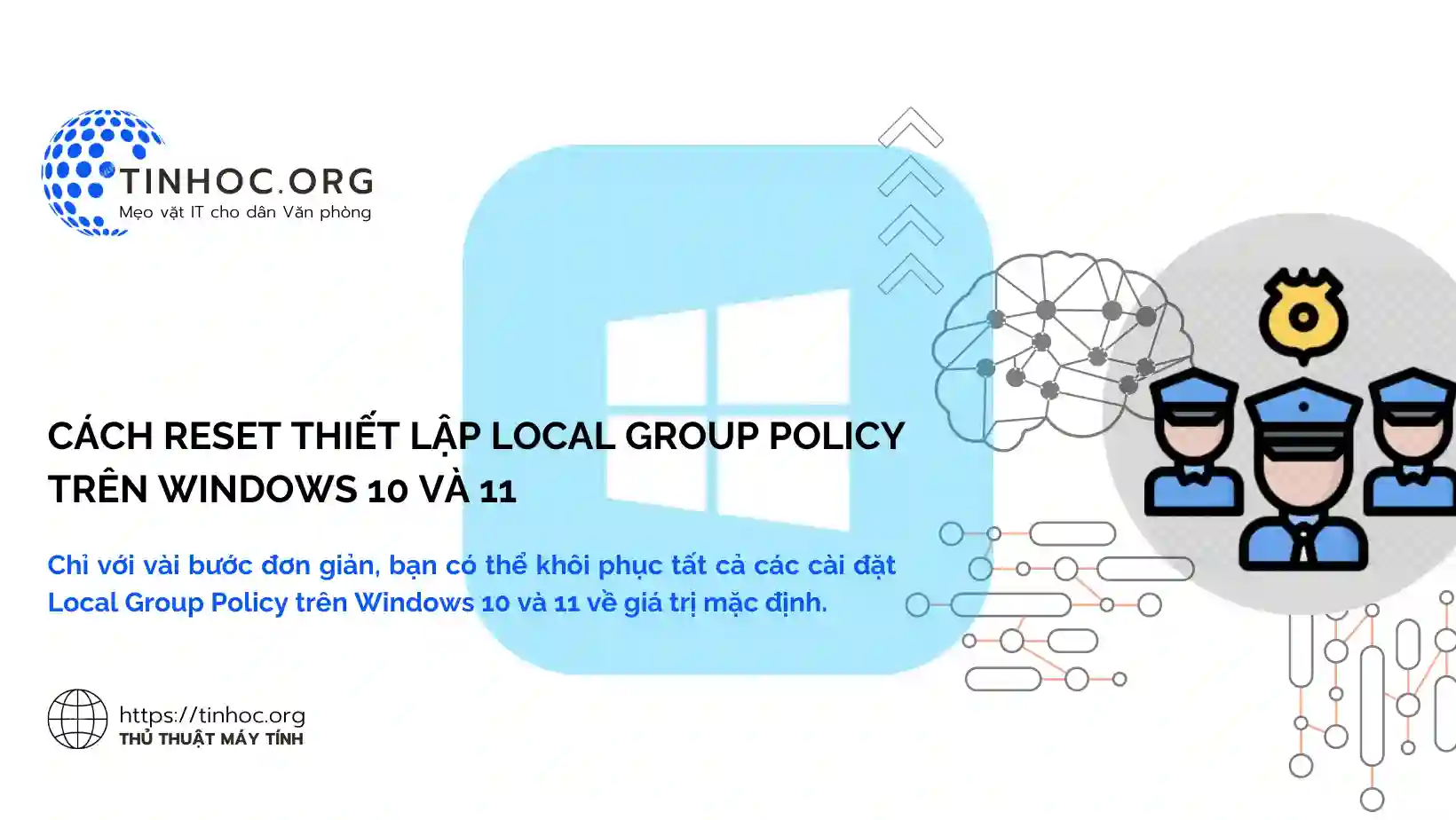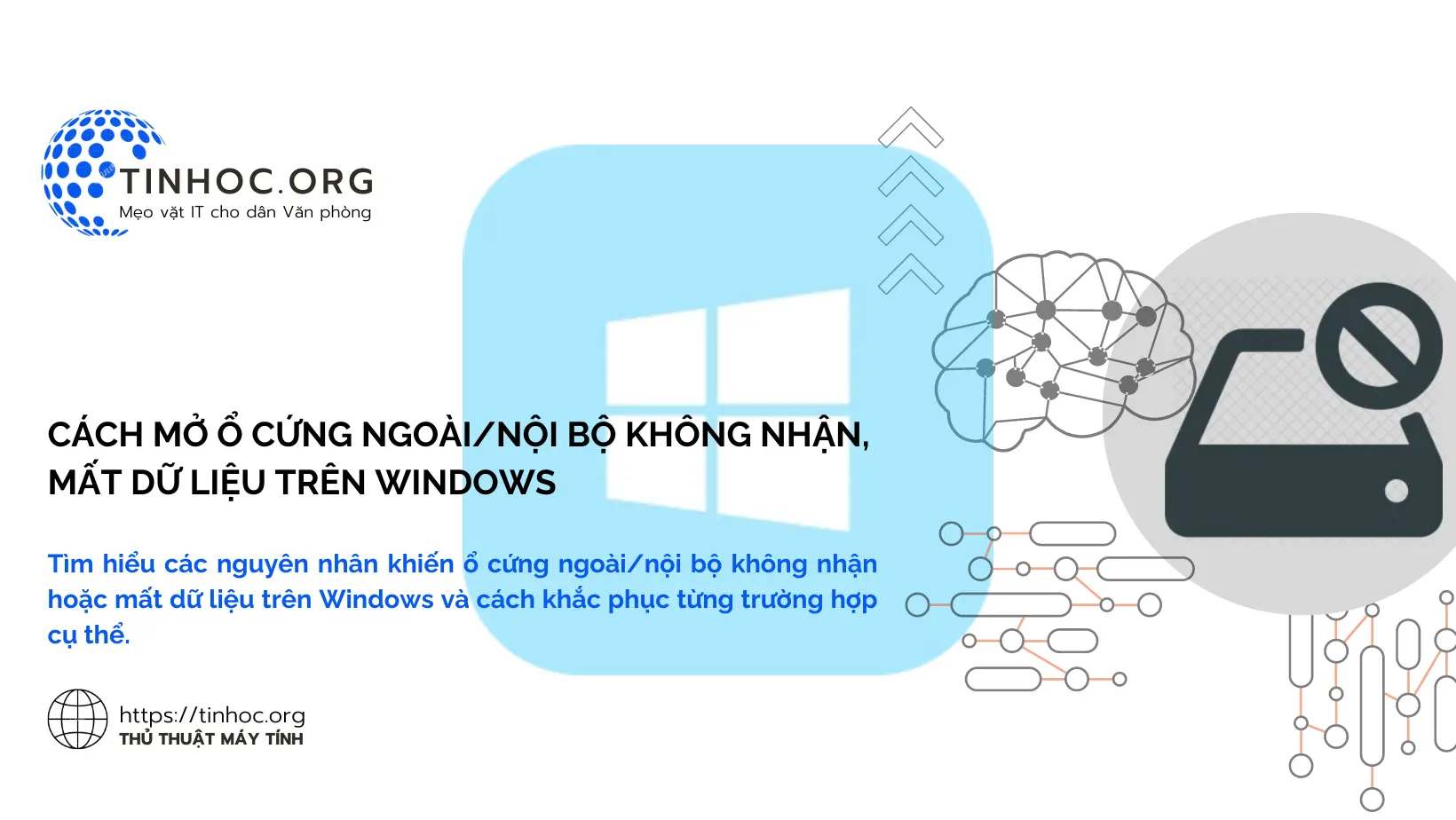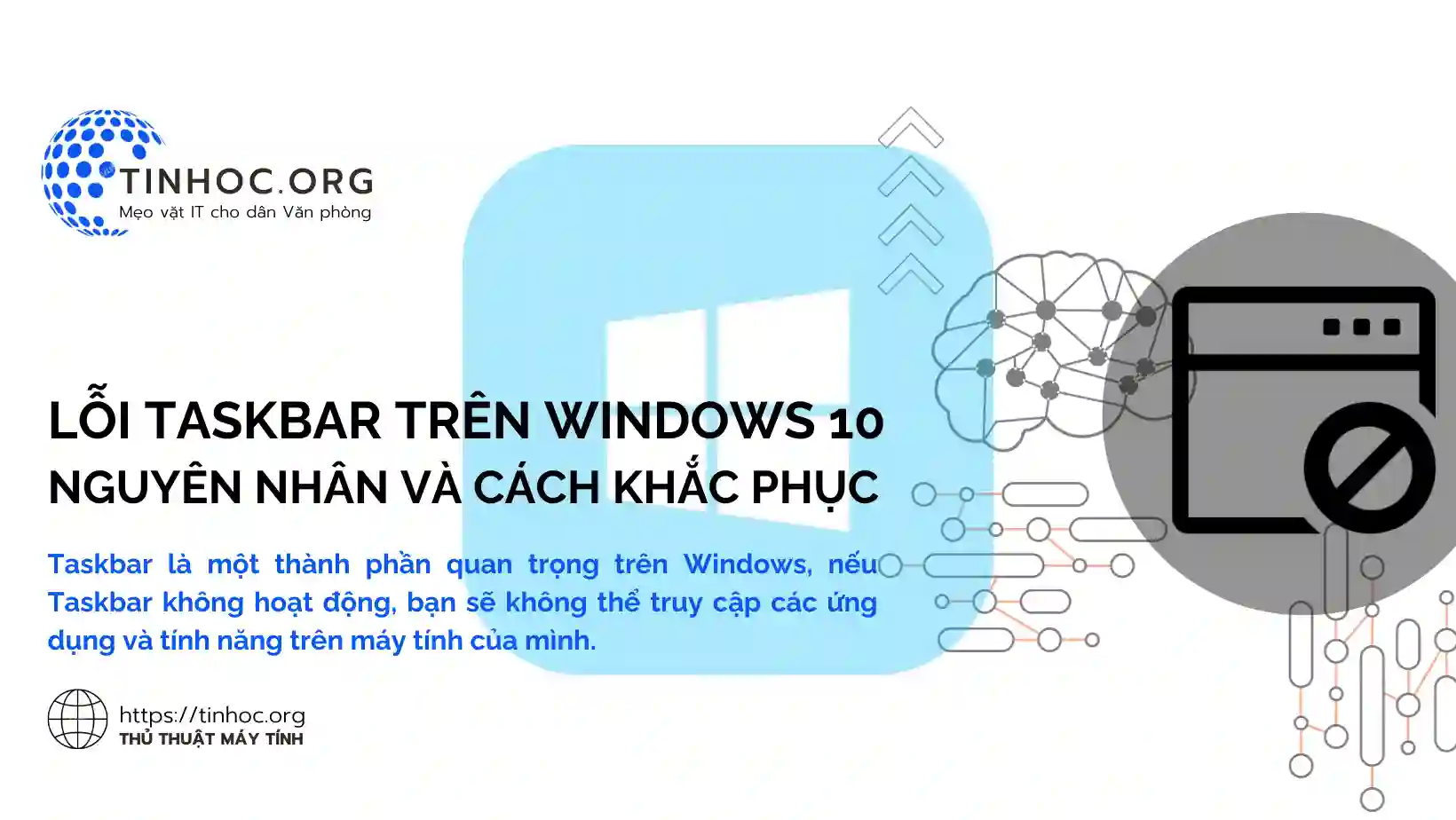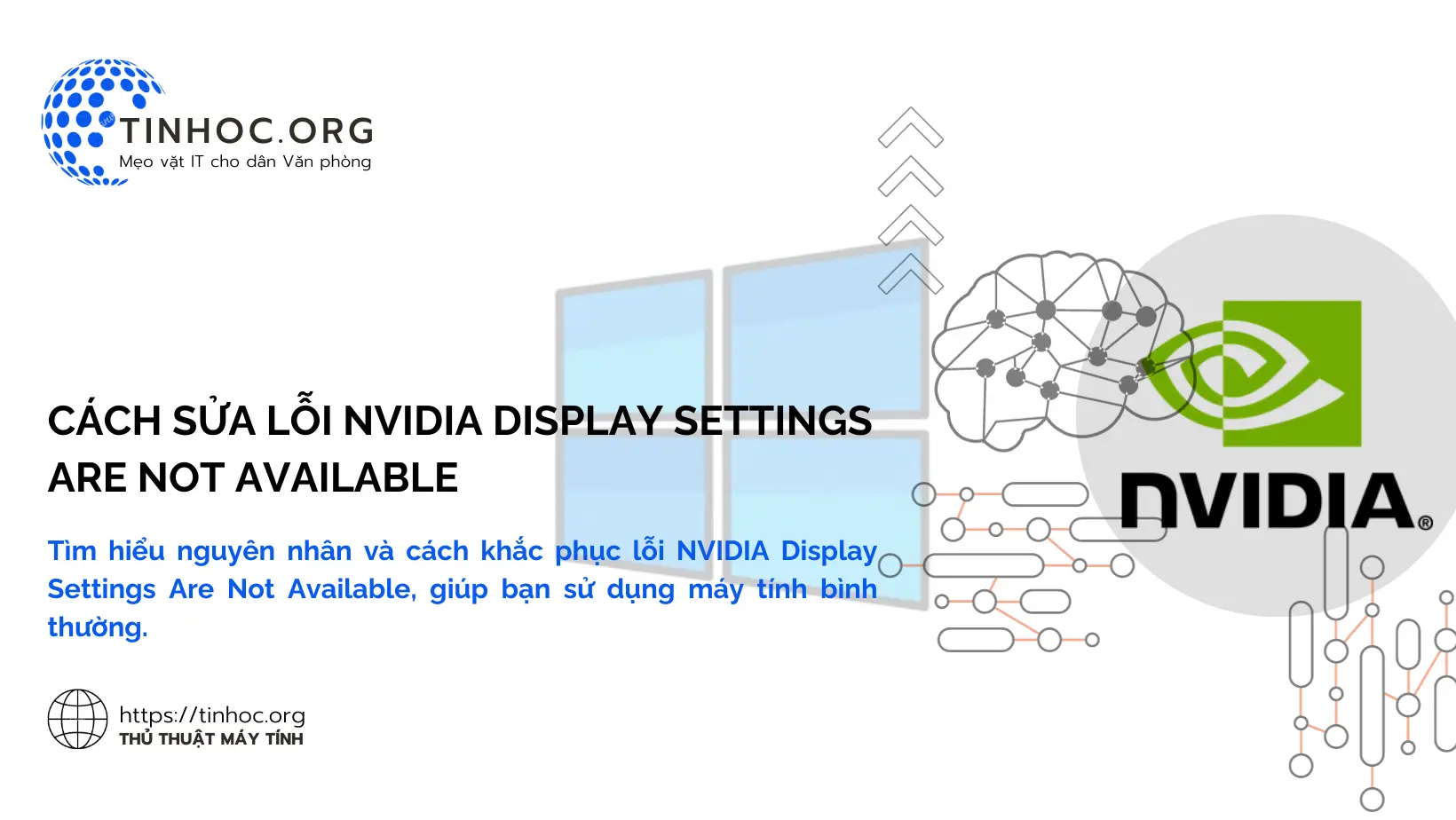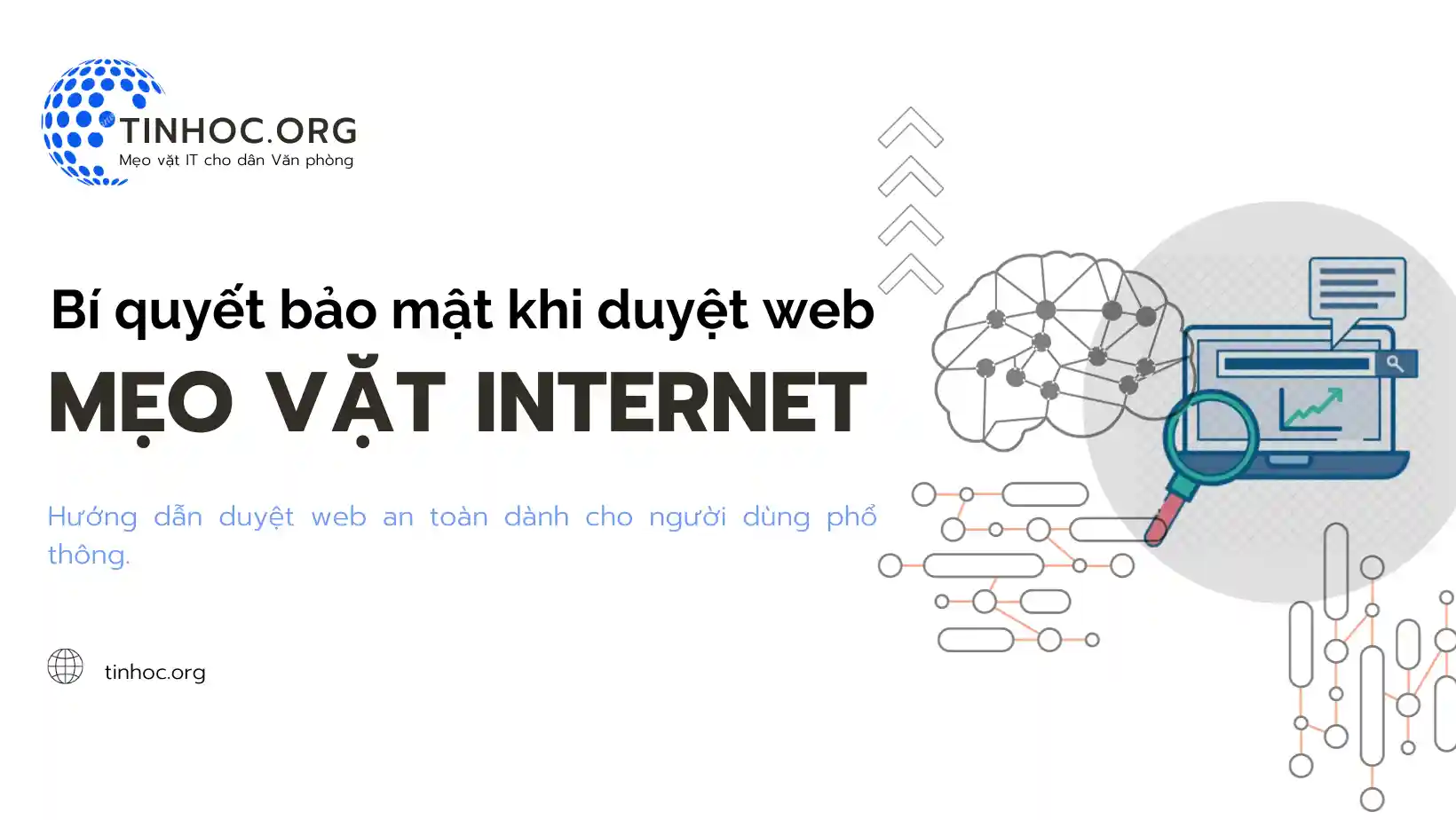Cách thiết lập Cloudflare DNS trên máy tính Windows
Cloudflare DNS (1.1.1.1) là một dịch vụ DNS miễn phí và nhanh chóng. Bài viết này sẽ hướng dẫn bạn cách thiết lập Cloudflare DNS trên máy tính Windows của bạn.
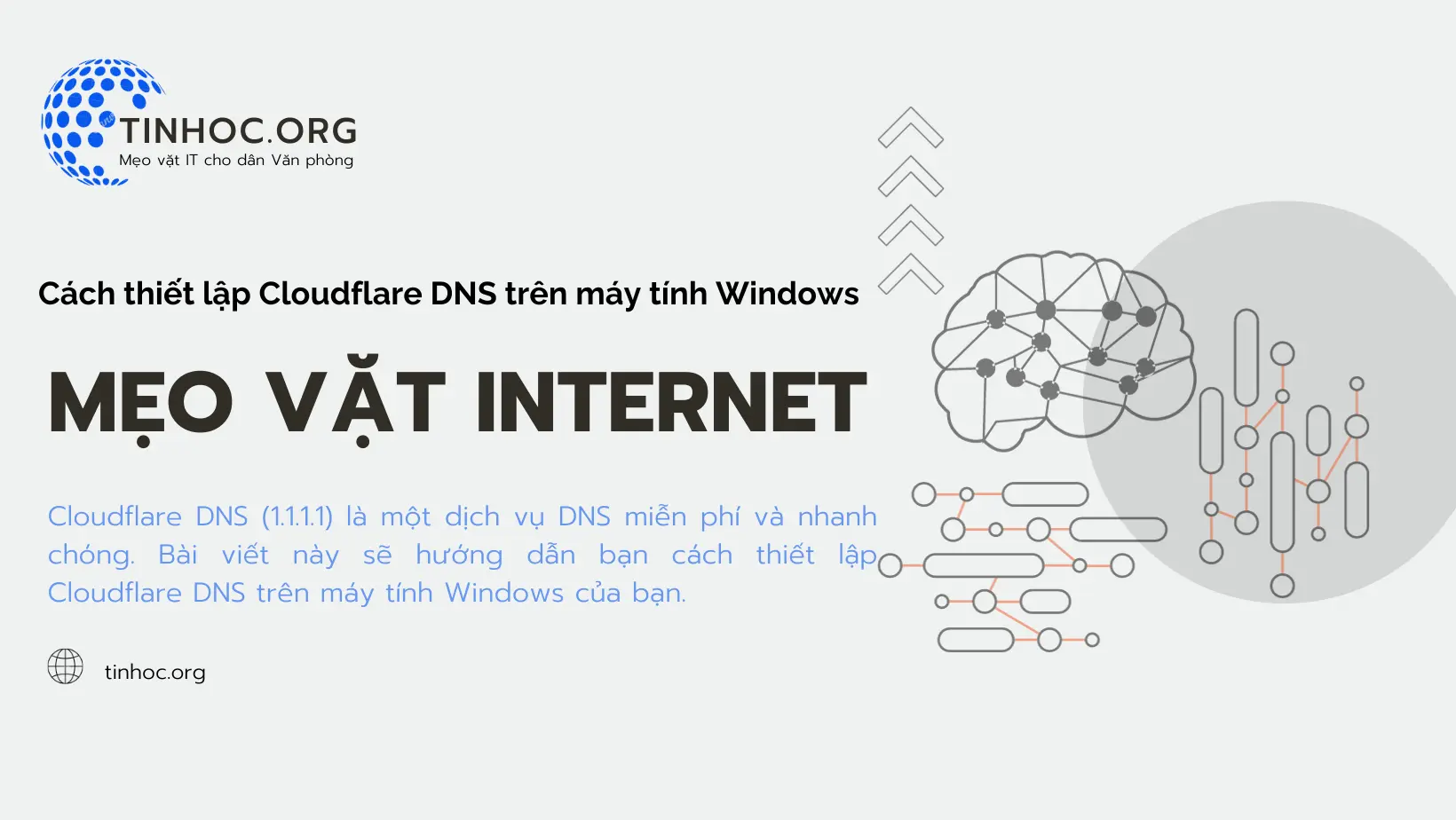
I. Các bước thực hiện
-
Mở Control Panel.
-
Nhấp vào Network and Sharing Center.
-
Nhấp vào Change adapter settings.
-
Nhấp chuột phải vào kết nối mạng bạn đang sử dụng (ví dụ: Wi-Fi hoặc Ethernet) và chọn Properties.
-
Chọn Internet Protocol Version 4 (TCP/IPv4) và nhấp vào Properties.
-
Chọn Use the following DNS server addresses.
-
Nhập
1.1.1.1vào ô Preferred DNS server và1.0.0.1vào ô Alternate DNS server sau đó nhấp vào OK. -
Nhấp vào OK một lần nữa để đóng cửa sổ Properties.
-
Khởi động lại máy tính của bạn.
II. Kiểm tra kết quả
-
Sau khi đã thiết lập Cloudflare DNS, bạn có thể kiểm tra kết quả bằng cách truy cập trang web
speedtest.net. hoặcfast.com. -
Nếu tốc độ truy cập Internet của bạn đã được cải thiện, thì bạn đã thành công.
III. Lưu ý quan trọng
-
Bạn có thể sử dụng các địa chỉ DNS của Cloudflare cho cả kết nối IPv4 và IPv6.
-
Nếu bạn không chắc chắn về kết nối mạng bạn đang sử dụng, bạn có thể nhấp chuột phải vào biểu tượng mạng trên thanh tác vụ và chọn Open Network and Sharing Center.
-
Trên một số phiên bản Windows, bạn có thể cần phải nhấp vào Advanced trước khi chọn Use the following DNS server addresses.
-
Nếu bạn không muốn sử dụng Control Panel, bạn có thể sử dụng một ứng dụng của bên thứ ba để thay đổi cài đặt DNS của mình.
Tham khảo thêm:
Thông tin bài viết
| Tác giả | Chuyên mục | Thẻ | Cập nhật | Lượt xem |
|---|---|---|---|---|
- | 660 |